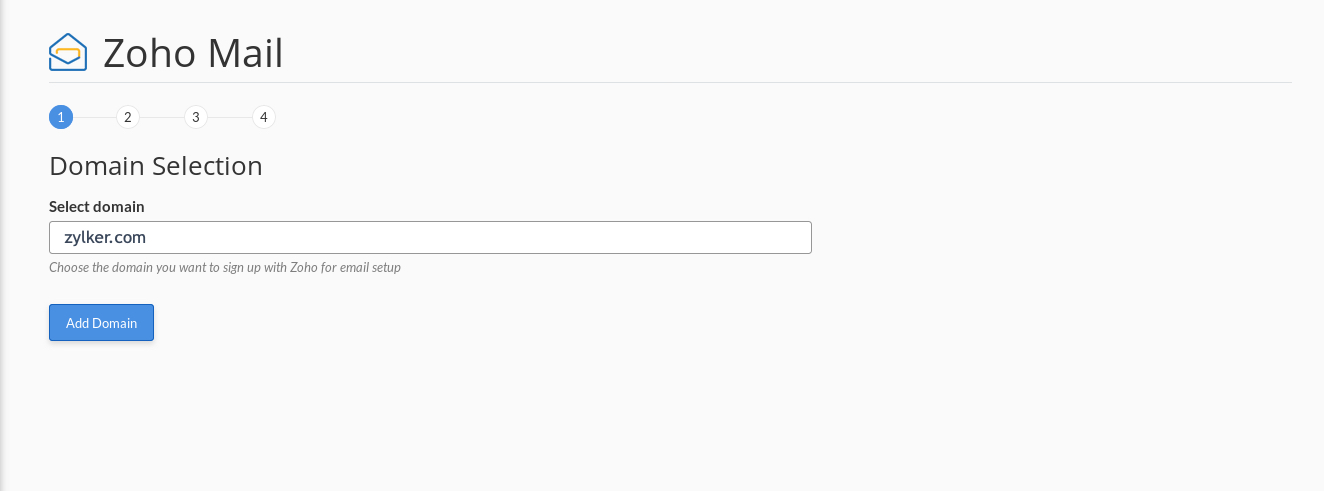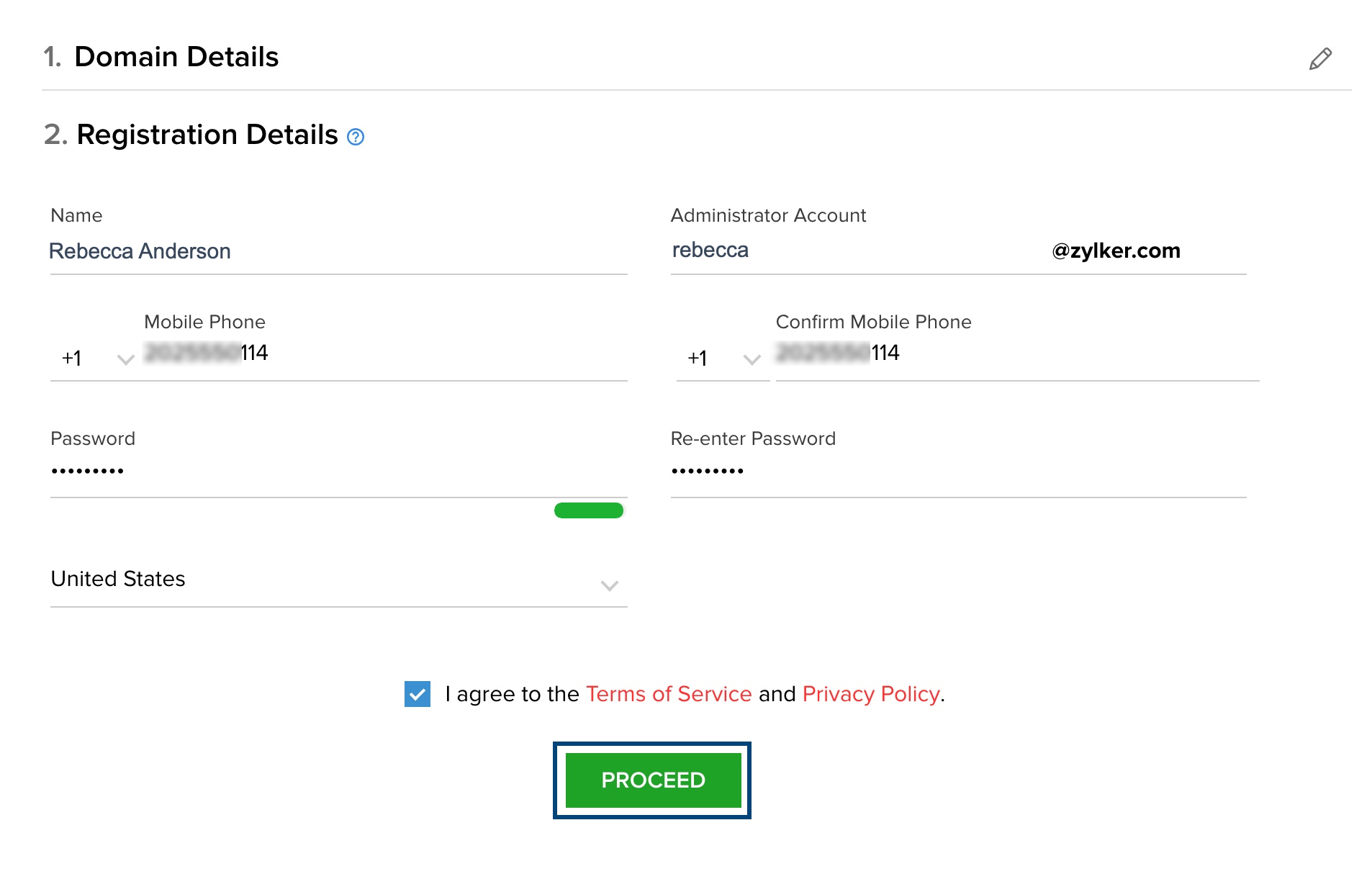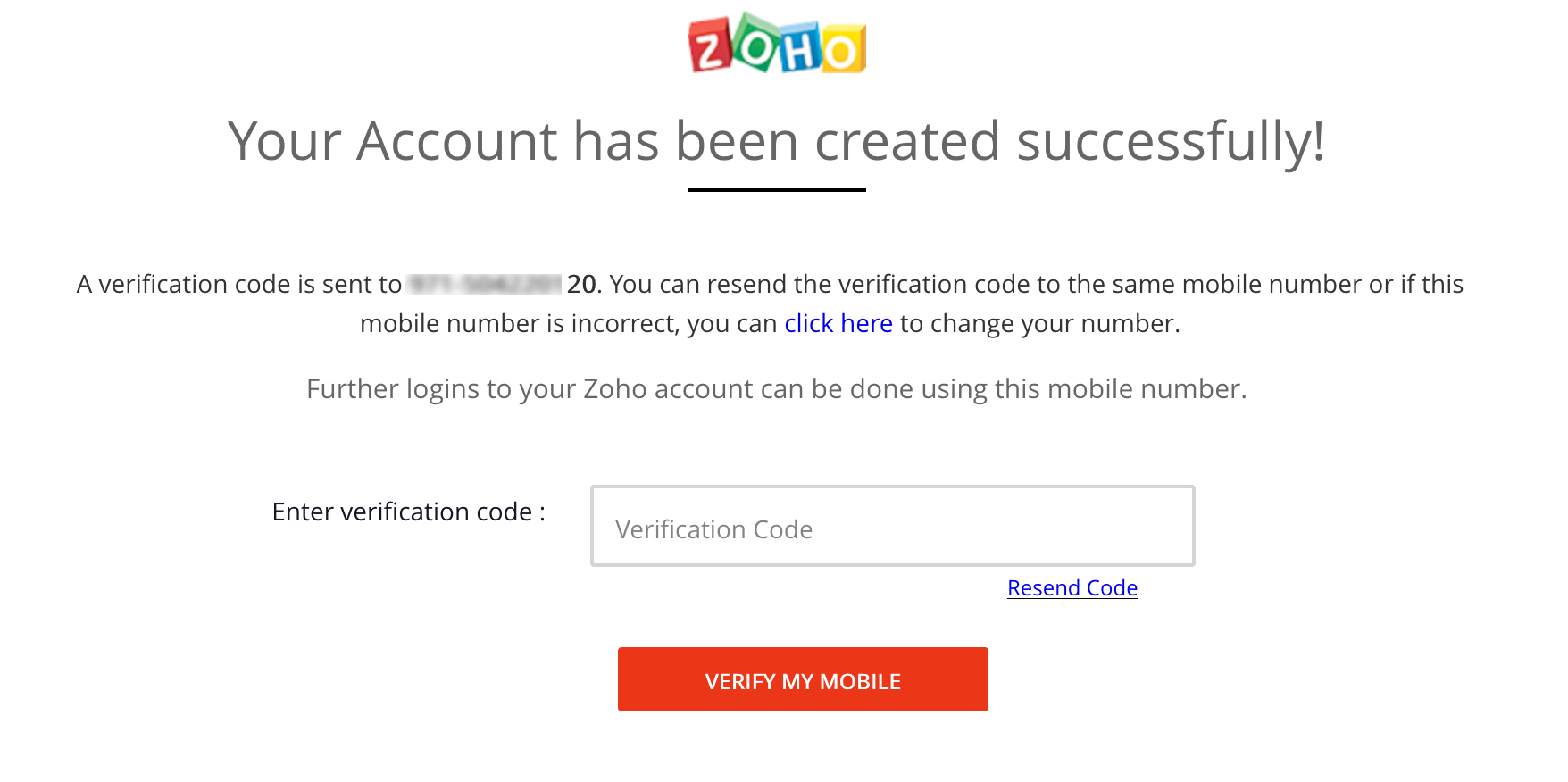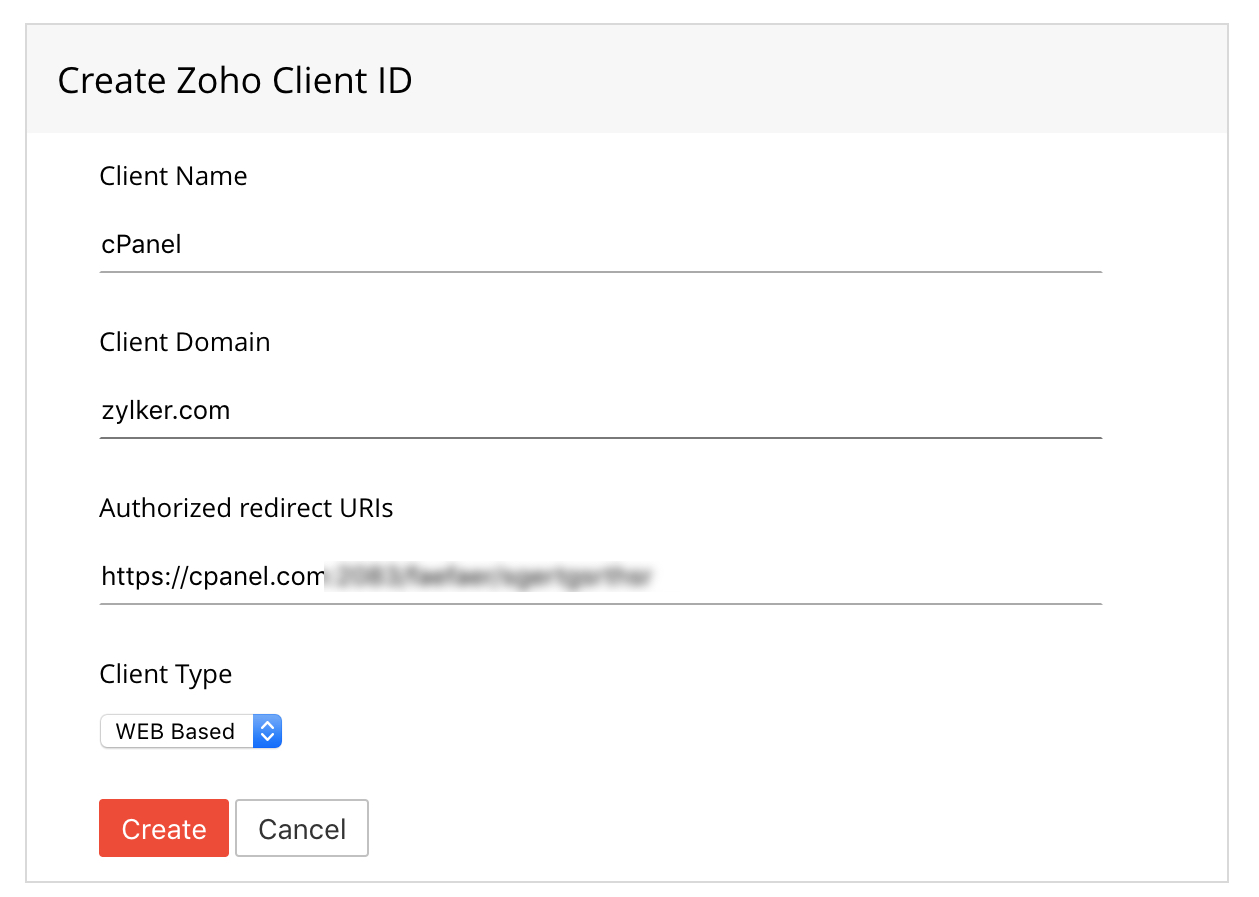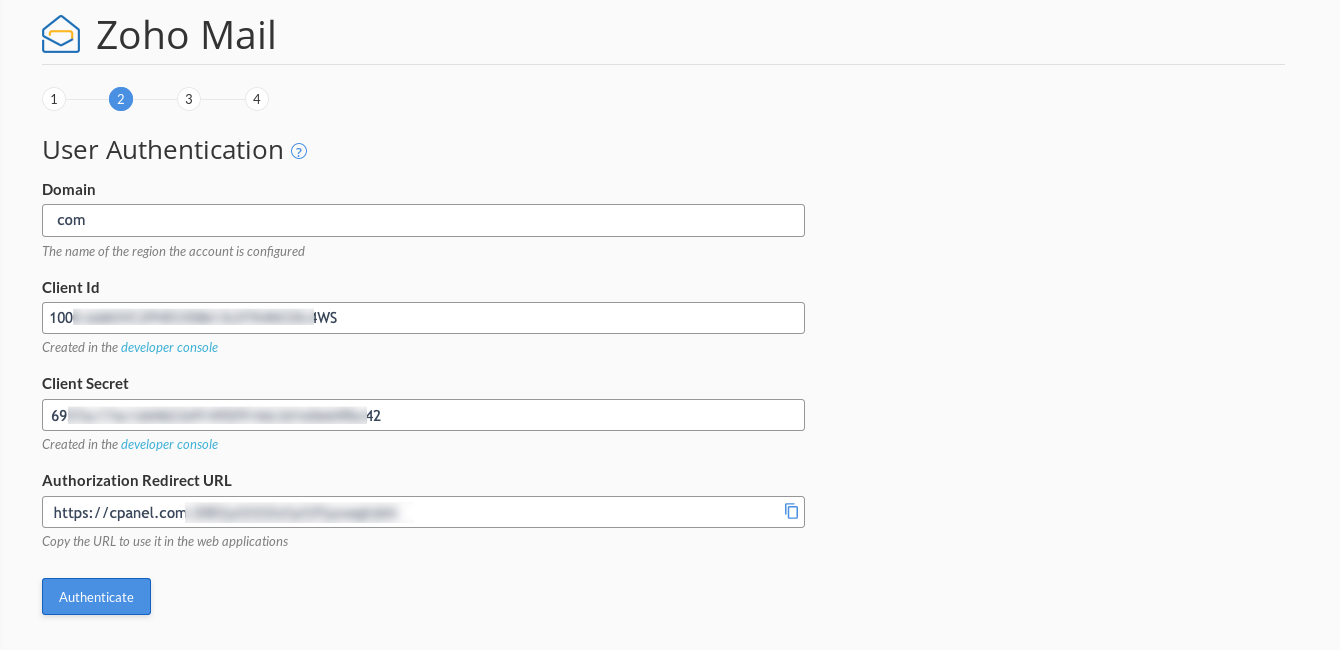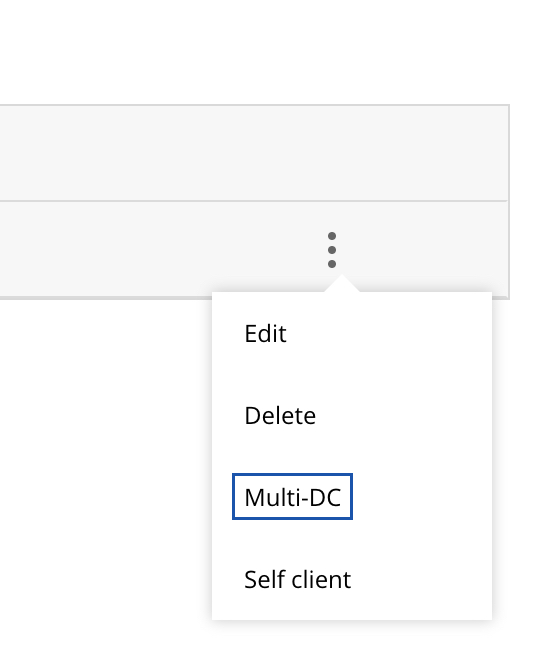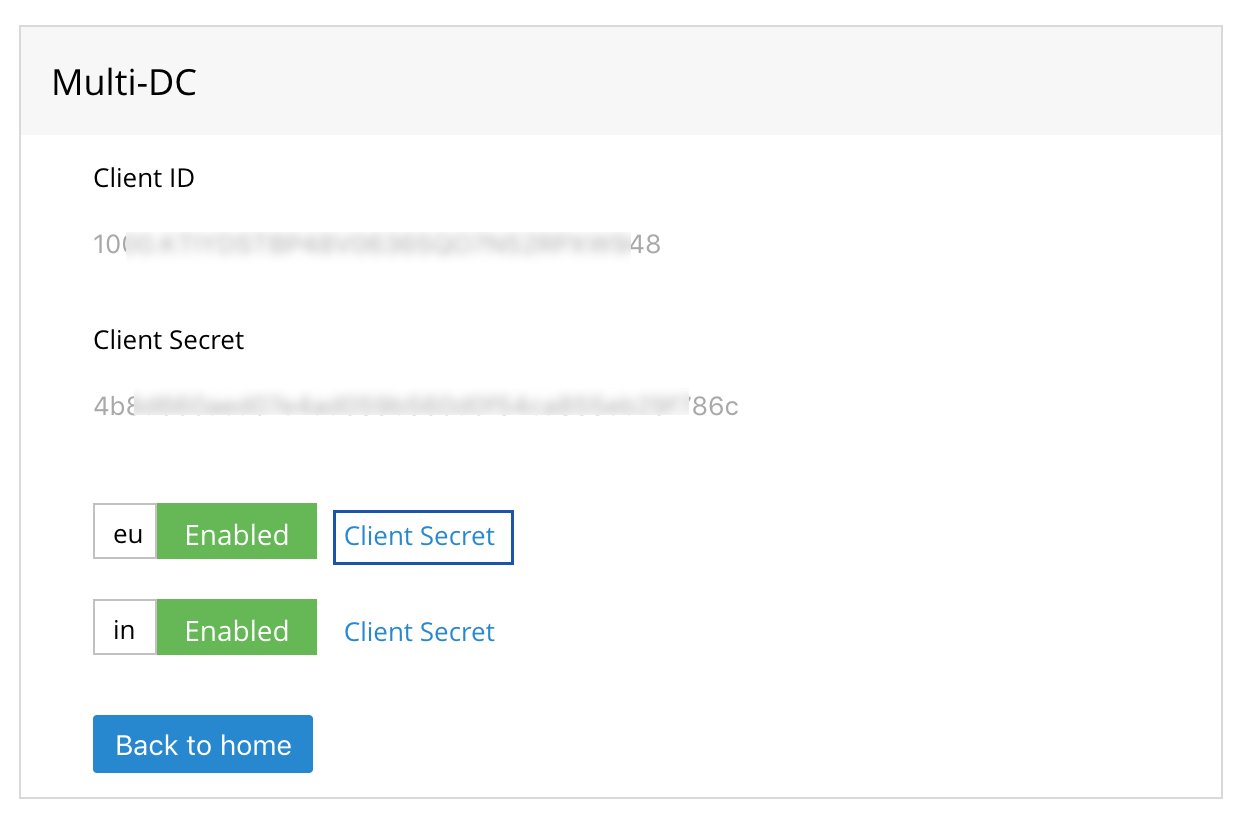用于 cPanel 的 Zoho Mail 插件
cPanel 为域所有者提供了一个控制面板来管理网络托管的不同方面。适用于 cPanel 的 Zoho Mail 插件 可帮助您从 cPanel 中注册使用 Zoho Mail 的电子邮件托管。该插件在 cPanel 的电子邮件部分下可用。
如何为 cPanel 安装 Zoho Mail 插件?
Zoho Mail cPanel 会与用于 WHM的 Zoho Mail 插件一起自动下载和安装。Zoho Mail WHM 插件只能由 WHM 管理员帐户持有人安装。当 WHM 管理员安装 Zoho Mail WHM 插件时,Zoho Mail cPanel 插件可以提供给该特定管理员下的用户。
Zoho Mail 注册步骤
单击电子邮件部分下 cPanel 仪表板中可用的 Zoho Mail 插件以开始注册过程。
第 1 步:域选择
在此步骤中,您需要向 Zoho Mail 注册您的域。
- 启动插件时,会打开域选择页面。
- 从选择域下拉列表中,选择您要用于 Zoho Mail 电子邮件托管的域。
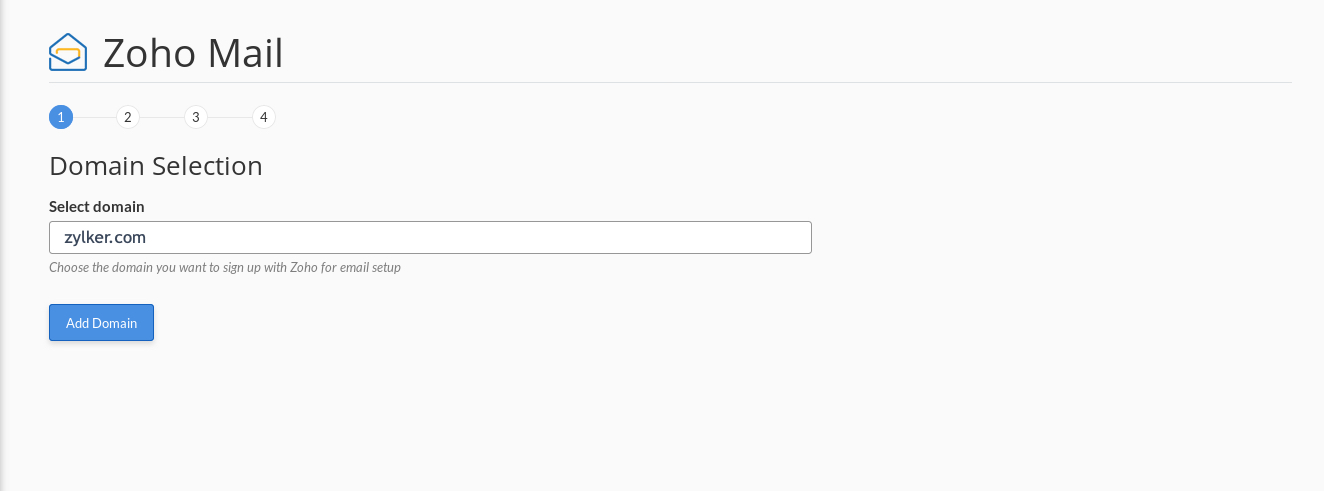
- 单击添加域。您将被重定向到 Zoho Mail 域注册页面。
- 输入以下域注册详细信息,然后单击继续。
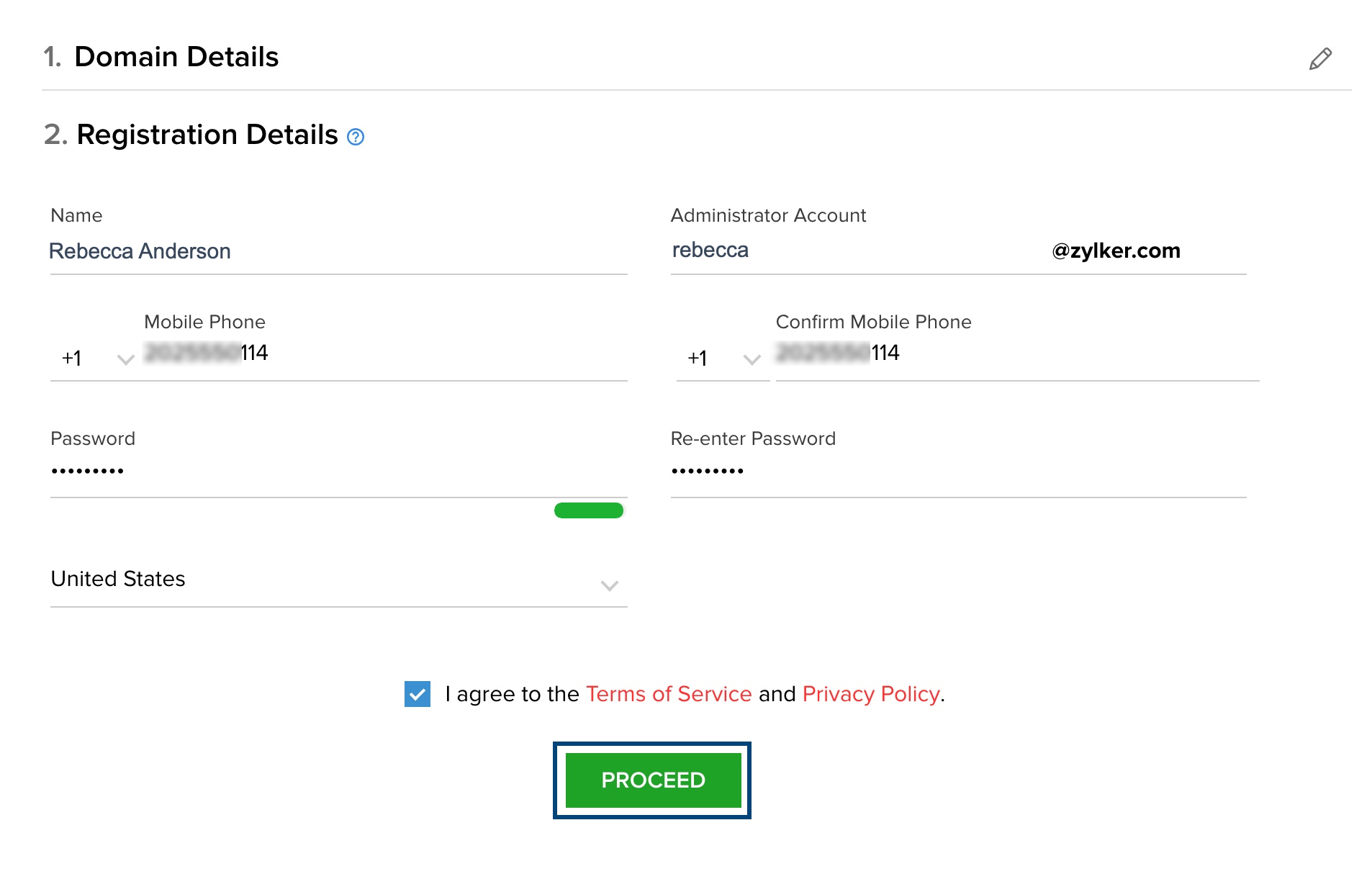
- 姓名
- 管理员帐户电子邮件地址
- 与账户关联的手机号码
- 帐户密码
- 地区
- 将显示注册摘要。点击注册。
- 验证码会发送到注册的手机号码。输入验证码并点击验证我的手机。
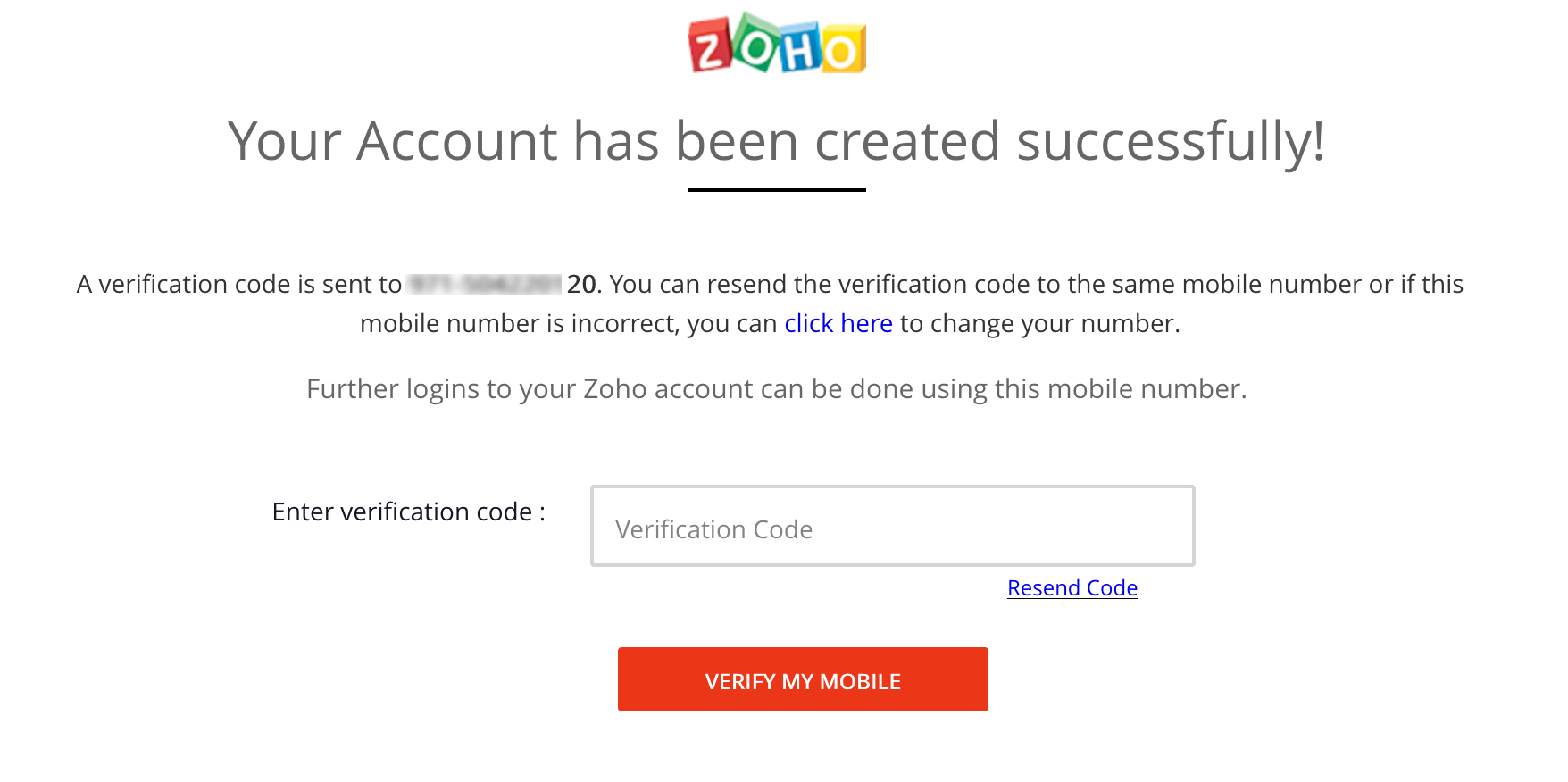
笔记:
在此步骤中,确保您未在用于注册过程的浏览器中登录任何 Zoho 帐户。
验证成功后,您的域注册步骤将完成。您将被引导至下一步。
第 2 步:用户身份验证
在此步骤中,您需要在用户身份验证页面中授权您的 Zoho Mail 帐户。
- 复制 用户身份验证 页面 上提供的授权重定向 URI 。
- 登录到您的 Zoho Mail 账户并访问 Zoho 开发者控制台。
- 单击 添加客户端 ID 以创建新的客户端 ID 和客户端密码以访问 Zoho Mail API。
- 提供适当的 客户端名称 和 客户端域 以及复制的 授权重定向 URI,然后单击创建。
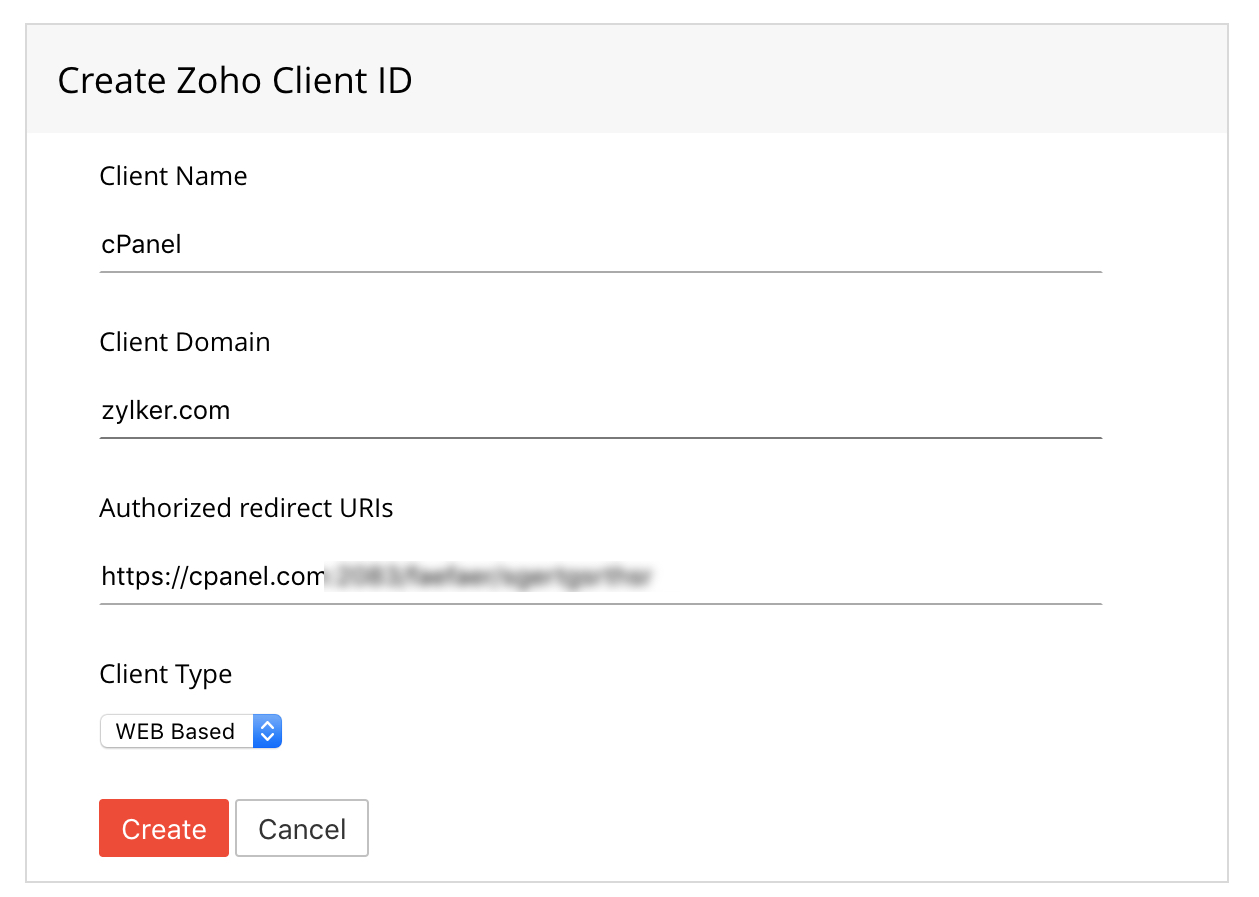
- 然后,您将收到客户端 ID 和客户端密码。

- 转到 cPanel 仪表板中的插件用户身份验证 页面以完成该过程。
- 在此页面中输入获取的Region, Client ID, Client Secret 以及 From Email Address 和 Name 。
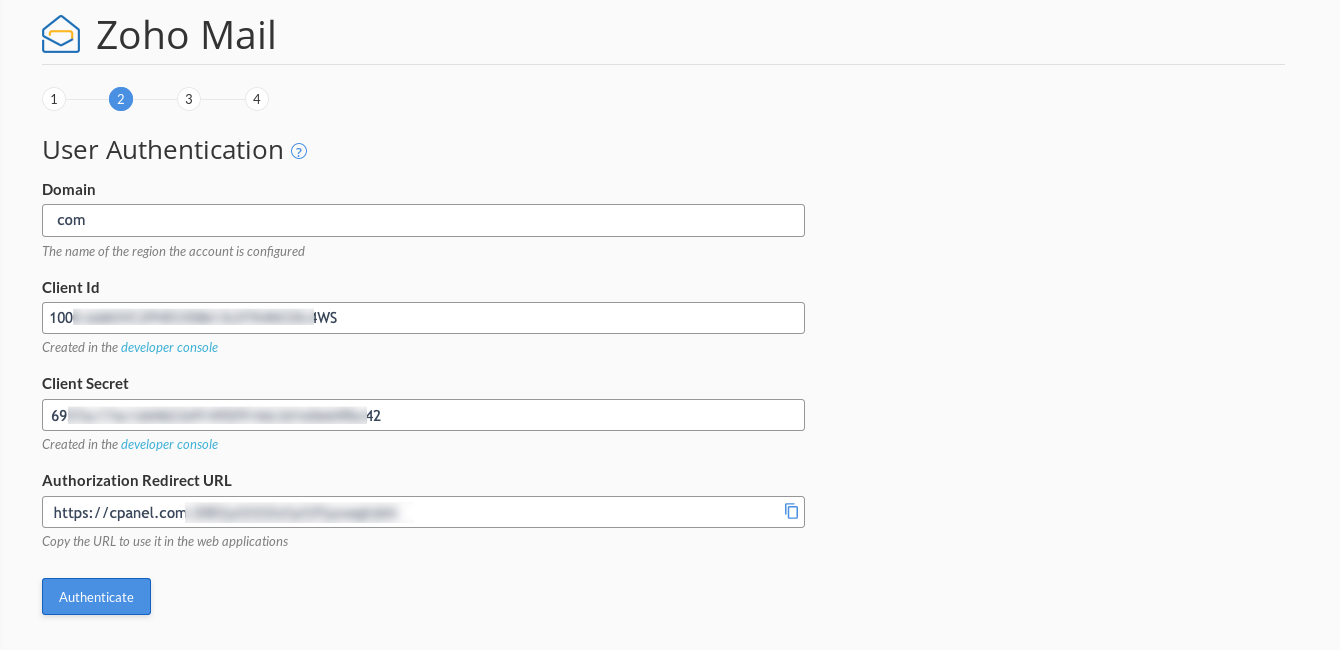
- 单击授权。
- 将显示一个同意屏幕,询问您是否有权访问您的 Zoho 账户数据。单击 接受。
笔记:
如果您的帐户是欧盟或印度数据中心的一部分,请按照以下步骤获取相应的客户端密码。
- 在开发者控制台中创建应用程序后,单击相应客户端 ID上的更多选项图标并选择Multi-DC。
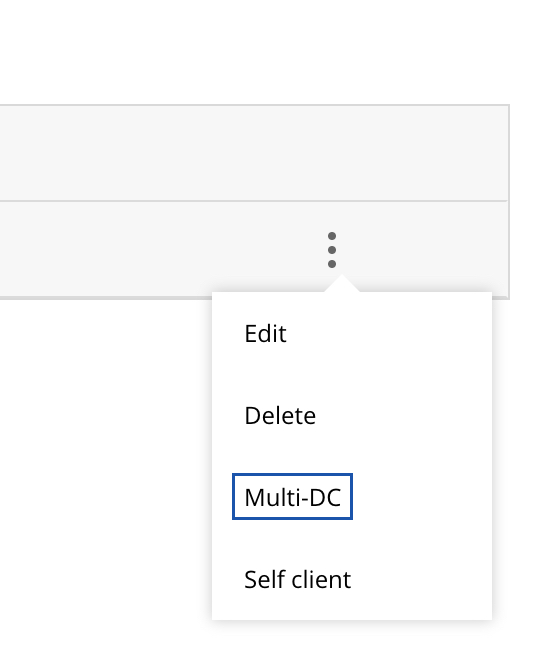
- 选择相关的 DC 以启用它。点击Client Secret链接以获取 DC 特定的 Client Secret 。
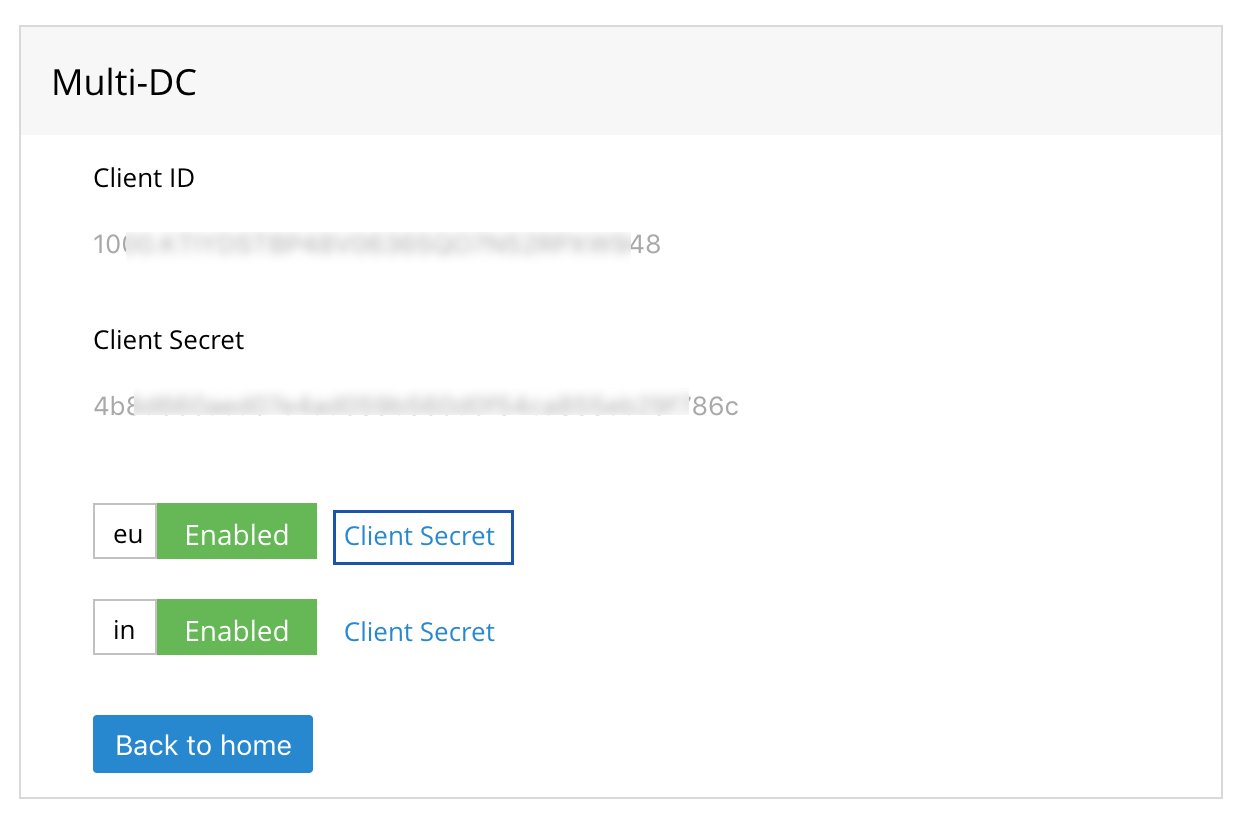
第 3 步:域验证
CNAME 用于在 Zoho Mail 中验证您的域。在此步骤中,CNAME 和 Points to字段会在上一步成功完成后自动填充。单击验证按钮以完成域验证过程。验证域后,将为您的域启用电子邮件托管。

笔记:
域验证一般会在短时间内生效。在某些情况下,传播可能需要长达 48 小时。
第 4 步:配置 MX 记录
为了接收发送给您的电子邮件,配置 MX 记录是一个非常重要的过程。在此步骤中,您需要根据域的状态选择以下选项之一。
- 新域- 适用于之前没有与之关联的电子邮件帐户的域。
- 现有域- 已经有与之关联的电子邮件帐户的域。
新域名
如果您选择新建域选项,则会显示所需的 MX 记录。单击配置按钮将列出的 MX 记录指向您的域以启用电子邮件传递。

现有域
由于您已经为您的域指定了其他 MX 记录,因此您可以在将所有现有用户添加到 Zoho Mail 帐户后继续执行 MX 配置步骤。单击参考链接以获取有关如何继续的详细说明。

第 5 步:用户添加
在设置过程的最后一步,您可以将用户添加到您的组织。当前用户在此步骤中列出。单击添加用户 按钮开始添加所需的用户。

单击“添加用户”按钮后,“添加用户”页面将打开。输入用户的显示名称、电子邮件地址、密码和角色。然后单击添加。重复直到添加所有用户,然后单击Cancel。

笔记:
虽然您目前只能从用于 cPanel 的 Zoho Mail 插件注册免费计划,但您可以稍后升级到付费计划。